Vigtig Udstyr til Gamere

Hvis du er på udkig efter at opgradere dit setup, skal du tjekke denne liste over vigtigt udstyr til gamere for at forbedre din spilleoplevelse.
Logitech Gaming-software registrerer ikke G27: Hvis du bruger Logitech G27-gaminghjulet på Windows, står du muligvis over for problemet med ikke at blive opdaget af vinduerne i stedet for dette, det viser en anden enhed, på grund af hvilken du ikke kan bruge Logitech G27-hjulet i dit spil. De fleste af spillene vil give fejlen "Ingen controller fundet".
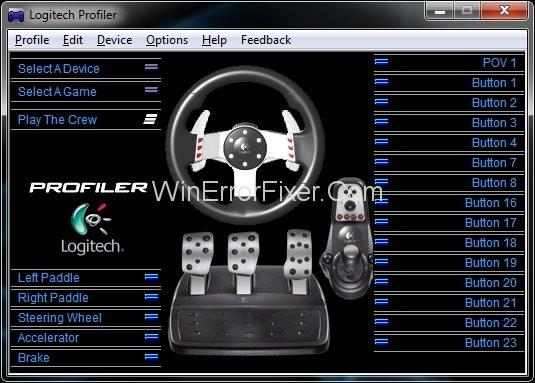
Indhold
Sådan registreres Logitech Gaming Software ikke G27
Vi har fundet en løsning på dette, som kan hjælpe dig med at løse problemet med Logitech Gaming Software Not Detecting G27.
Løsning 1: Opdater G27-drivere
Den første ting, du skal gøre, er at opdatere G27-driverne. Følg trinene for at gøre det.
Trin 1: Tryk på Windows + R for at åbne Kør og skriv kontrolpanelet i det.
Trin 2: Klik på Enheder og printer, og find G27-racerhjulet i det.
Trin 3: Højreklik på den og vælg egenskaber og vælg derefter hardwarefanen, og i denne kan du se en anden egenskabsfane klik på den.
Trin 4: Klik derefter på skift indstillinger på fanen Generelt.
Trin 5: Klik på fanen drivere, og vælg indstillingen for opdatering af drivere.
Trin 6: Vælg muligheden Lad mig vælge fra en liste over enhedsdrivere på computeren.
Trin 7: Vælg derefter USB-portindstilling og vent på, at drivere opdateres.
Løsning 2: Geninstaller Profiler og drivere
Bemærk: Tag din controller ud af stikkontakten, før du følger nedenstående trin
Trin 1: Tryk på Windows + R for at åbne Kør og skriv Enhedshåndtering.
Trin 2: Klik på Human Interface, Other Devices og Universal Serial Bus controller og se efter Logitech-drivere.
Trin 3: Højreklik på det og vælg afinstallationsindstilling.
Trin 4: Luk derefter enhedshåndteringen.
Trin 5: Igen, tryk på Windows + R og skriv appwiz.cpl og tryk på Enter.
Trin 6: Find Logitech Profiler og afinstaller den.
Trin 7: Når du er færdig Genstart din computer og installer Logitech profiler og drivere igen.
Løsning 3: Fjern Ghost-enheder, og geninstaller Logitech Gaming Software
Fjernelse af spøgelsesenhederne og geninstallation af Logitech-driverne har løst problemet for de fleste mennesker. Så følg trinene nedenfor for at udføre trinene.
Trin 1: Skriv CMD i Windows-søgemenuen og kør den i Admin-tilstand.
Trin 2: Skriv set devmgr_show_nonpresent_devices=1 og tryk på Enter.
Trin 3: Skriv devgmgmt.msc, og tryk på Enter for at åbne Enhedshåndtering.
Trin 4: Klik på Vis og vælg derefter Vis skjulte enheder.
Trin 5: Dobbeltklik på Human interface Devices.
Trin 6: Dobbeltklik derefter på Device Universal Serial Bus Controllers.
Trin 7: Se nu under både Human interface-enheder og Universal serielle bus-controllere, hvis du ser nogen grå indgange, højreklik på dem og afinstaller.
Trin 8: Luk derefter Enhedshåndtering og tryk på Windows + R.
Trin 9: Skriv appwiz.cpl , og tryk på Enter .
Trin 10: Find Logitech Gaming-softwaren og vælg den og klik på Afinstaller , Luk derefter alle vinduer og hold Windows + R , skriv derefter msconfig og tryk på Enter .
Trin 11: Klik derefter på tjenester og marker afkrydsningsfeltet skjul alle microfost-tjenester og deaktiver resten af dem ved at klikke på knappen Deaktiver alle.
Trin 12 : Derefter genstart dit system og geninstaller Logitech-driverne og tilslut G27-genvindingshjulet til systemet.
Trin 13: Igen, tryk på Windows+R-knappen og skriv msconfig og tryk på Enter.
Trin 14: Aktiver nu alle de tjenester, du deaktiverede tidligere, og klik på anvend derefter og genstart dit system.
Hjulet ville fungere fint efter at have fulgt ovenstående procedure korrekt.
Løsning 4: Rul opdateringer tilbage
Hvis du bruger Windows 10, vil du se, at det, hvis du opdaterer din maskine på daglig eller ugentlig basis, og nogle programmer ikke fungerer fint efter opdateringen. Så her er den enkle løsning på dette problem, bare følg de givne trin og løs dit problem problem.
Trin 1: Åbn Indstilling og klik på Opdater og sikkerhed.
Trin 2: Vælg derefter gendannelsesindstillingen fra venstre side af skærmen.
Trin 3: Gå derefter i gang under indstillingen Gå tilbage til tidligere opbygning.
Trin 4: Følg nu alle de trin, der er angivet på skærmen, og kontroller, at dit problem er blevet løst.
Løsning 5: Tjek Steam-indstillinger
Se efter Stream-indstillingen, hvis du har installeret Stream på din maskine.
Trin 1: Åbn Stream-appen.
Trin 2: Klik derefter på stream-indstillingen fra øverste venstre hjørne.
Trin 3: Klik derefter på indstilling og vælg derefter controller fra menuen.
Trin 4: Klik derefter på indstillingen generelle controllerindstillinger, og fjern markeringen i indstillingen Generisk Game-pad-konfigurationssupport.
Løsning 6: Skift USB-port
Prøv at ændre USB-porten til controlleren og se, om denne løsning løser problemet for dig eller ej, fordi nogle gange bliver porten ikke genkendt af systemet, enten fordi porten på maskinen er beskadiget, eller fordi den ikke understøtter versionen på havnen.
Seneste indlæg:
Konklusion
Håber, al denne løsning hjalp dig, og du er nu i stand til at bruge din controller til at spille de fantastiske racerspil på din maskine.
Hvis du er på udkig efter at opgradere dit setup, skal du tjekke denne liste over vigtigt udstyr til gamere for at forbedre din spilleoplevelse.
Leder du efter måder at opgradere PS5 intern lagring? Dette er den bedste guide, du kan finde på nettet om PS5-lagringsopgradering.
Hyppige Steam-nedbrud på PC kan have en række årsager. Her er 9 mulige løsninger, der kan hjælpe dig med at komme tilbage til gaming.
Steam Deck er en kraftfuld håndholdt enhed, der giver dig mulighed for at spille PC-spil på farten. En af de største fordele ved at bruge Steam Deck til at spille emulerede spil
Find ud af, hvordan du løser fejlen "Kunne ikke tilslutte til server" med fejl kode 4008, når du prøver at spille Warhammer 40,000: Darktide, og lær hvorfor denne fejl opstår..
Find vores liste over de 8 bedste trådløse hovedtelefoner, du kan vælge afhængigt af dit budget, livsstil og behov.
Hvis du løber tør for intern lagerplads på din Sony PlayStation 5 eller PS5, vil du måske vide om PS5 NVMe kravene for lagerudvidelse
Evnen til at spille spil på dit foretrukne sprog kan forbedre din spiloplevelse markant med EA-appen, hvilket gør den mere fordybende og
Mange grunde kan få dig til at skjule spillene i dit Steam-bibliotek for dine venner. Hvis du har et guilty pleasure-spil eller ikke ønsker, at andre skal se hvornår
Uanset om du ejer en Xbox One, Xbox One S eller en Xbox One X, vil du være på udkig efter fremragende spil at spille. Også selvom Sonys PS4 og PS4 Pro godt kan








